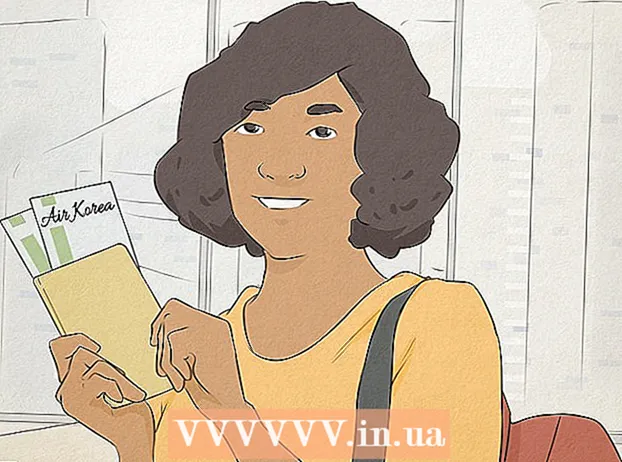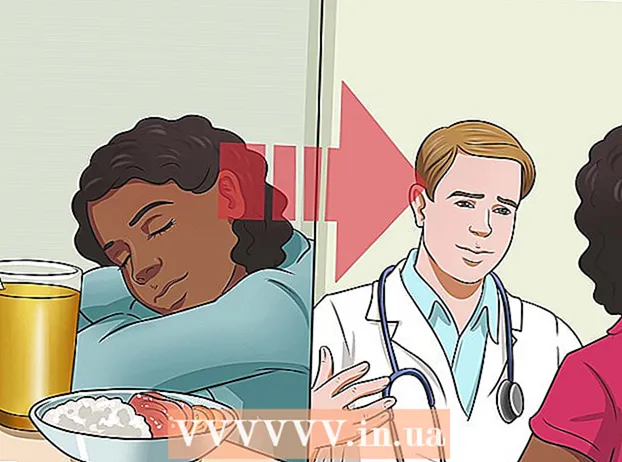نویسنده:
Eugene Taylor
تاریخ ایجاد:
13 اوت 2021
تاریخ به روزرسانی:
1 جولای 2024

محتوا
این wikiHow به شما می آموزد که چگونه می توانید کامپیوتر خود را از آخرین زمان خاموش شدن خود روشن کنید.
گام برداشتن
روش 1 از 3: در ویندوز
 "مدیر وظیفه" را باز کنید. شما می توانید این کار را به چند روش انجام دهید:
"مدیر وظیفه" را باز کنید. شما می توانید این کار را به چند روش انجام دهید: - مطبوعات خروج در حالی که شما ⇧ شیفت+Ctrl فشرده شده
- مطبوعات دل در حالی که شما Alt+Ctrl و کلیک کنید مدیریت کارها.
- "Task Manager" را در نوار جستجو از فهرست شروع تایپ کنید ، سپس روی "مدیر وظیفه" در بالای نتایج جستجو کلیک کنید.
 روی تب Performance کلیک کنید. در بالای پنجره "مدیر وظیفه" است.
روی تب Performance کلیک کنید. در بالای پنجره "مدیر وظیفه" است.  روی تب CPU کلیک کنید. این گزینه را می توانید در سمت چپ پنجره "Task Manager" پیدا کنید.
روی تب CPU کلیک کنید. این گزینه را می توانید در سمت چپ پنجره "Task Manager" پیدا کنید. - اگر از ویندوز 7 یا بالاتر استفاده می کنید ، از این مرحله صرف نظر کنید.
 به دنبال عنوان "Time Active" باشید. این را می توانید در نیمه پایین پنجره "مدیر وظیفه" مشاهده کنید.
به دنبال عنوان "Time Active" باشید. این را می توانید در نیمه پایین پنجره "مدیر وظیفه" مشاهده کنید.  به شماره سمت راست عنوان "Time Active" نگاه کنید. این شماره (در قالب نمایش داده می شود) DD: HH: MM: SS) مدت زمان خاموش بودن رایانه شما را نشان می دهد.
به شماره سمت راست عنوان "Time Active" نگاه کنید. این شماره (در قالب نمایش داده می شود) DD: HH: MM: SS) مدت زمان خاموش بودن رایانه شما را نشان می دهد. - به عنوان مثال ، مقدار "Time Active" "01: 16: 23: 21" به این معنی است که کامپیوتر شما بدون خاموش شدن به مدت یک روز ، شانزده ساعت ، بیست و سه دقیقه و بیست و یک ثانیه روشن است.
 روی نماد Apple کلیک کنید. در گوشه بالا سمت چپ صفحه است. هنگامی که این کار را انجام می دهید ، یک منوی کشویی ظاهر می شود.
روی نماد Apple کلیک کنید. در گوشه بالا سمت چپ صفحه است. هنگامی که این کار را انجام می دهید ، یک منوی کشویی ظاهر می شود.  About This Mac را کلیک کنید. این گزینه در پایین منوی کشویی قرار دارد.
About This Mac را کلیک کنید. این گزینه در پایین منوی کشویی قرار دارد.  روی System Report یا "System Information" کلیک کنید. این را می توانید در سمت چپ پنجره "About This Mac" مشاهده کنید.
روی System Report یا "System Information" کلیک کنید. این را می توانید در سمت چپ پنجره "About This Mac" مشاهده کنید.  بر روی عنوان "نرم افزار" کلیک کنید. این در سمت چپ پنجره است. با کلیک بر روی این عنوان ، نمای کلی "نرم افزار" را در این پنجره اصلی باز می کنید.
بر روی عنوان "نرم افزار" کلیک کنید. این در سمت چپ پنجره است. با کلیک بر روی این عنوان ، نمای کلی "نرم افزار" را در این پنجره اصلی باز می کنید.  به دنبال عنوان "Time from boot" باشید. این گزینه در پایین لیست اطلاعات مرکز صفحه قرار دارد. شماره سمت راست این سرصفحه تعیین می کند مدت زمان روشن بودن Mac شما از آخرین باری که خاموش است.
به دنبال عنوان "Time from boot" باشید. این گزینه در پایین لیست اطلاعات مرکز صفحه قرار دارد. شماره سمت راست این سرصفحه تعیین می کند مدت زمان روشن بودن Mac شما از آخرین باری که خاموش است.
روش 3 از 3: در لینوکس
 ترمینال را باز کنید. ترمینال را معمولاً در فهرست برنامه های توزیع خود پیدا می کنید. اگر از Gnome استفاده می کنید ، ⊞ Win را فشار دهید و تایپ کنید پایانه پیدا کردنش
ترمینال را باز کنید. ترمینال را معمولاً در فهرست برنامه های توزیع خود پیدا می کنید. اگر از Gnome استفاده می کنید ، ⊞ Win را فشار دهید و تایپ کنید پایانه پیدا کردنش  تایپ کنید uptime -p و Enter را بزنید. این نشانگر مدت زمانی است که رایانه شما روشن است.
تایپ کنید uptime -p و Enter را بزنید. این نشانگر مدت زمانی است که رایانه شما روشن است.
نکات
- اگر رایانه شما بیش از یک روز روشن است ، مجدداً آن را راه اندازی کنید.
هشدارها
- اگر هر از چند گاهی کامپیوتر خود را خاموش نکنید ، در نهایت سرعت آن بسیار کم می شود.